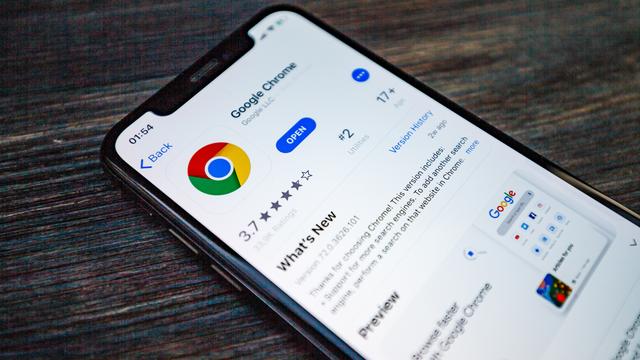
Android版Chromeでも正式導入! 「タブのグループ化機能」の使い方
モバイル版のGoogle Chromeでウェブサイトを見たあとに、わざわざタブを閉じないという人は多いでしょう。
その後、開きっぱなしのいくつものタブから見たいものを探し出すのは、かなり大変な作業です。
開いたタブを効率的に管理するために、Chromeには複数のタブをまとめる「タブのグループ化」という機能が導入されています。
この機能を使えば、簡単に必要なタブを仕分けできます。
では、Android版Chromeでタブグループを作成し、管理する方法を以下に解説しましょう。
Android版Chromeで、タブグループを新規作成する方法
タグのグループ化機能は、「Chrome 88」以降のバージョンではデフォルトで有効化されていて、正式な機能に格上げされています。
ですから、この機能を使いたいなら、まずはお手持ちのデバイスのChromeを最新版にアップデートしてください。
タブグループの新規作成は、以下の手順で行います。
- Chromeで画面の右上に表示されている「タブの数を示すアイコン」をタップして[一覧画面]に切り替えます。
- 画面右上にある縦3点のアイコンをタップします。
- [タブのグループ化]を選択します。
- 1つのグループにまとめたいタブを選びます。
- 右上の[グループ化]をタップします。
これで、選んだタブをまとめた1つのグループが作成されます。ほかのタブは、個々のタブとしてそのまま残っているはずです。
ほかの開かれているタブを既存のグループに追加する場合は、タブの一覧画面で追加したいタブを長押しし、そのグループにドラッグするだけでOKです。
グループに新規タブを追加するには、一覧画面で対象のグループをタップして開き、[+]アイコンをタップします。
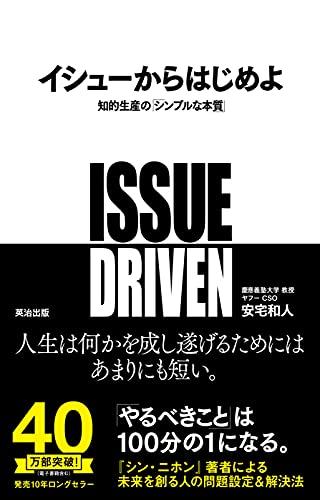
また、グループ化されたタブを一覧表示すると、画面下に表示されたバーに、グループに含まれているすべてのタブがアイコンで表示されます。
このバーを活用すれば、ウェブの閲覧中、同じグループに入っているタブを簡単に切り替えて表示できます。
新しいタブをグループに追加する方法
ほかにも、任意のウェブサイトを閲覧している時に、ハイパーリンクを通じて、リンク先のページを直接グループに追加することも可能です。そのやり方をご説明しましょう。
- 閲覧しているウェブページで、グループに追加したいページへのリンクを長押しします。
- [新しいタブをグループで開く]をタップします。
複数のグループがある場合、ハイパーリンク経由で追加したページは、タブの数が一番多いグループに送られます。
また、グループが1つもない時にこの操作をすると、新しいグループが自動的に作成されます。
タブをグループから削除する方法と、グループそのものを削除する方法
グループから削除したいタブを長押しすると、画面下に[グループから削除]メニューが表示されるので、ここにタブをドロップしましょう。この操作をしても、タブはグループから外れるだけで、閉じられることはありません。
グループ内の特定のタブを閉じたい場合は、右上の[X]ボタンを押すだけです。この操作で、タブはグループからも削除されます。
この操作後、画面下に「元に戻す」メニューが表示され、これが閉じたタブをグループに戻すラストチャンスになります。
誤ってタブを閉じてしまった場合には、このポップアップは便利に使えますが、5秒間しか表示されませんので、チャンスを逃さないようにしましょう。
グループそのものを削除する場合は、グループとタブの一覧画面を開き、グループの一覧を確認します。
グループを完全に削除するには、そのグループの右上にある[X]ボタンをタップします。タブを閉じた場合と同じように、タップ後の5秒間はこの操作を取り消すことができます。
Android版とデスクトップ版のタブのグループ化機能の違い
デスクトップ版Chromeのタブのグループ化機能は、Android版よりもカスタマイズの余地があり、グループに名前をつけたり、デフォルトの色を指定したりできます。
こうした追加機能を活用すれば、個々のタブを開いて確認するやり方よりは、各グループ内のタブを特定しやすいでしょう。
Android版のChromeにはこのような機能はありません。そのため、複数のグループを管理するのは、デスクトップ版よりも難しくなります。
しかし、複数のグループを1つにまとめる場合は、Android版の方が便利です。
デスクトップ版のChromeでは、タブを1つずつ移動させることしかできませんが、Android版では、グループを一括で選択して別のグループとまとめることが可能です。
イシューからはじめよ ― 知的生産の「シンプルな本質」1,782円
Original Article: How to Create, Manage, and Disable Tab Groups in Chrome on Android by MakeUseOf
